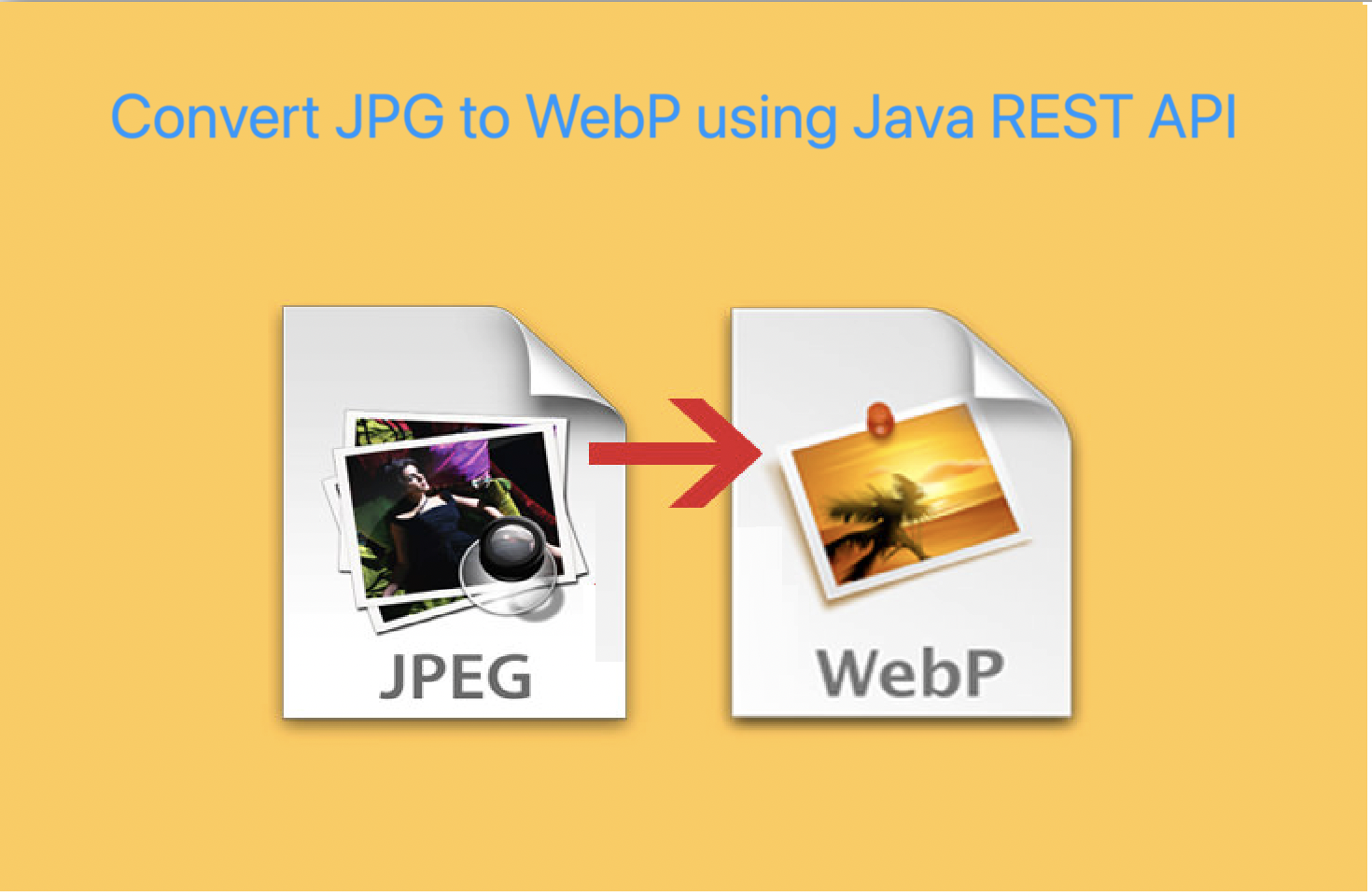
Pretvorite jpg u webp u Javi
U ovom vodiču ćemo vam pokazati kako da koristite Javu za pretvaranje formata slika JPG, PNG, JPEG i GIF u WebP. Proces je jednostavan i jasan i može se lako integrirati u vašu postojeću Java aplikaciju. Bilo da trebate pretvoriti jednu sliku ili grupno obraditi više slika, naš vodič olakšava pretvaranje JPG u WebP, PNG u WebP, JPEG u WebP i GIF u WebP s lakoćom.
Znamo da su JPEG slike vrlo kompresibilne, prilično prenosive i kompatibilne sa gotovo svim uređajima. Takođe, JPEG slike visoke rezolucije su živopisne i šarene. Slično tome, kompresija u PNG-u je bez gubitaka i dobra je za detaljne slike visokog kontrasta. Međutim, WebP format je razvio Google i popularan je moderan format slike koji pruža vrhunsku kompresiju bez gubitaka i gubitaka za slike na webu. Općenito je mnogo manji (25%-34%) od JPG-a, PNG-a itd. i stoga se web stranice brže učitavaju. Sada istražimo detalje o tome kako pretvoriti JPG u WebP u Javi.
- JPG u WebP REST API
- Pretvorite JPG u WebP u Javi
- PNG u WebP u Javi
- GIF u WebP koristeći cURL komande
JPG u WebP REST API
Aspose.Imaging Cloud SDK za Javu jedno je od naših najboljih rješenja koje nudi pouzdanu obradu slika i mogućnosti konverzije slika. Omogućite mogućnosti obrade slika (uređivanje i transformacija) u vašoj Java aplikaciji koristeći jednostavne linije koda. API je sposoban za obradu rasterskih slika, Photoshop datoteka, metafajlova i WebP formata. Sada, prema obimu ovog članka, koristićemo ga za pretvaranje jpg u webp u Java aplikaciji. Sada je prvi korak dodavanje API reference u naš java projekt uključivanjem sljedećih informacija u pom.xml (maven build tip projekta).
<repositories>
<repository>
<id>aspose-cloud</id>
<name>artifact.aspose-cloud-releases</name>
<url>http://artifact.aspose.cloud/repo</url>
</repository>
</repositories>
<dependencies>
<dependency>
<groupId>com.aspose</groupId>
<artifactId>aspose-imaging-cloud</artifactId>
<version>22.4</version>
</dependency>
</dependencies>
Nakon što je referenca REST API-ja dodana u Java projekt, pribavite vjerodajnice vašeg klijenta sa Cloud Dashboard. U suprotnom, prvo morate registrovati besplatni nalog dok koristite važeću adresu e-pošte.
Pretvorite JPG u WebP u Javi
U ovom odeljku ćemo razgovarati o svim detaljima vezanim za konverziju JPG u WebP koristeći isečak Java koda.
- Prvo, kreirajte objekat ImagingApi koristeći personalizovane akreditive
- Drugo, učitajte JPG sliku koristeći readAllBytes(…) metodu i proslijedite vraćenu vrijednost u polje byte[]
- Treće, kreirajte instancu UploadFileRequest-a tako što ćete dati JPEG sliku kao argument i prenijeti je u pohranu u oblaku koristeći uploadFile(…) metodu
- Sada kreirajte objekat ConvertImageRequest koji uzima JPEG naziv slike i ‘webp’ format kao argumente
- Pozovite metod convertImage(…) da izvršite konverziju JPG u WebP. Izlaz se tada vraća kao tok odgovora
- Konačno, spremite rezultirajući WebP na lokalni disk koristeći FileOutputStream objekt
// Preuzmite ClientID i ClientSecret sa https://dashboard.aspose.cloud/
String clientId = "bb959721-5780-4be6-be35-ff5c3a6aa4a2";
String clientSecret = "4d84d5f6584160cbd91dba1fe145db14";
// kreirati Imaging objekat
ImagingApi imageApi = new ImagingApi(clientSecret, clientId);
// učitavanje ulazne JPEG slike sa lokalnog diska
File file1 = new File("butterfly-yellow.jpeg");
byte[] imageStream = Files.readAllBytes(file1.toPath());
// kreirajte objekt zahtjeva za upload fajla
UploadFileRequest uploadRequest = new UploadFileRequest("input.jpg",imageStream,null);
// otpremite jpg sliku u Cloud skladište
imageApi.uploadFile(uploadRequest);
// navedite izlazni format kao WebP
String format = "webp";
// Kreirajte objekt zahtjeva za konverziju slika
ConvertImageRequest convertImage = new ConvertImageRequest("input.jpg", format, null, null);
// pretvoriti JPG u WebP i vratiti izlaz u toku odgovora
byte[] resultantImage = imageApi.convertImage(convertImage);
// Spremite rezultirajući WebP na lokalni disk
FileOutputStream fos = new FileOutputStream("/Users/nayyer/Documents/" + "output.webp");
fos.write(resultantImage);
fos.close();
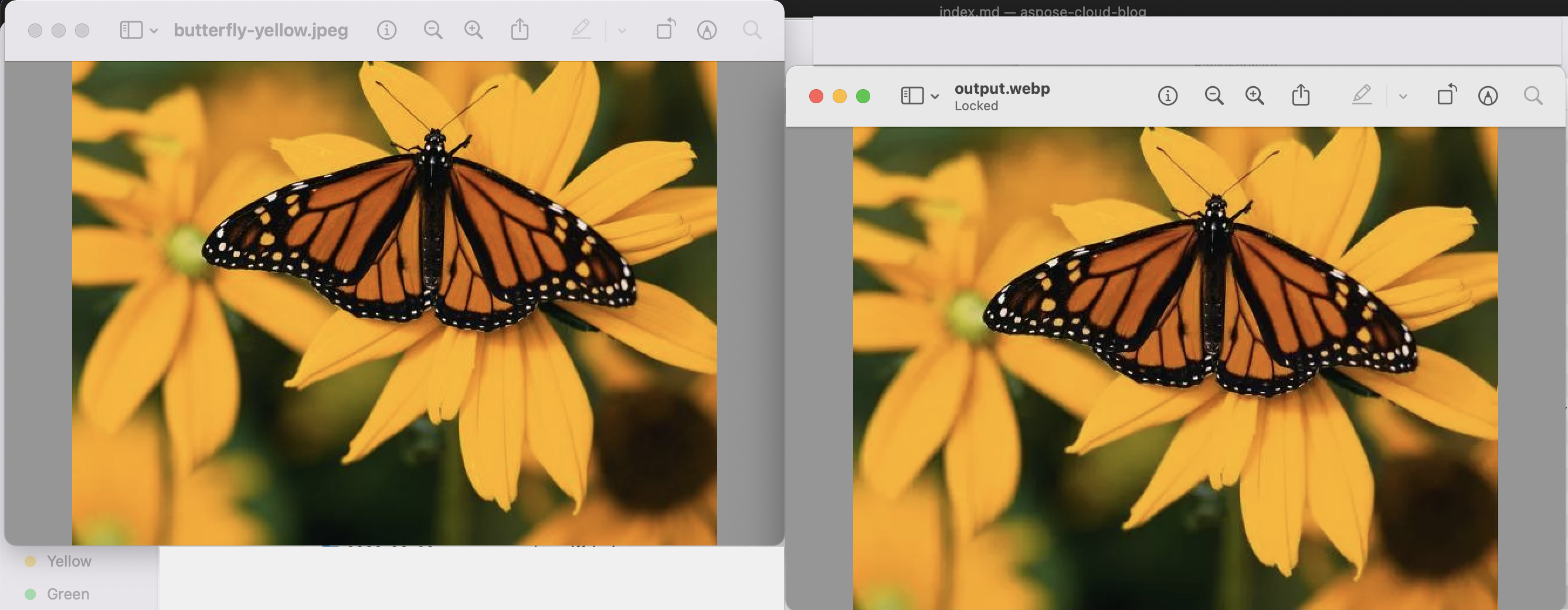
Slika: - Pregled pretvorbe JPG u WebP
PNG u WebP u Javi
Razgovarajmo o detaljima o tome kako možemo izvesti PNG u WebP konverziju bez korištenja Cloud memorije. Izvorna slika se učitava s lokalnog diska i nakon konverzije, rezultirajuća datoteka se također pohranjuje na lokalni tvrdi disk.
- Prvo kreirajte objekt ImagingApi koristeći personalizirane vjerodajnice
- Drugo, učitajte PNG sliku koristeći readAllBytes(…) metodu i prođite u polje byte[]
- Treće, kreirajte objekat CreateConvertedImageRequest koji uzima naziv PNG slike i webp format kao argumente.
- Sada pozovite metodu createConvertedImage(…) da izvršite konverziju PNG u WebP. Izlaz se vraća kao tok odgovora
- Konačno, snimite rezultirajući WenP na lokalni disk koristeći FileOutputStream objekt
// Preuzmite ClientID i ClientSecret sa https://dashboard.aspose.cloud/
String clientId = "bb959721-5780-4be6-be35-ff5c3a6aa4a2";
String clientSecret = "4d84d5f6584160cbd91dba1fe145db14";
// kreirati Imaging objekat
ImagingApi imageApi = new ImagingApi(clientSecret, clientId);
// učitajte PNG sliku sa lokalnog diska
File file1 = new File("source.png");
byte[] imageStream = Files.readAllBytes(file1.toPath());
// navedite izlazni format kao WebP
String format = "webp";
// Kreirajte objekt zahtjeva za konverziju slika
CreateConvertedImageRequest convertRequest = new CreateConvertedImageRequest(imageStream,format,null,null);
// pretvoriti PNG u WebP i vratiti izlaz u toku odgovora
byte[] resultantImage = imageApi.createConvertedImage(convertRequest);
// Spremite rezultirajući WebP na lokalni disk
FileOutputStream fos = new FileOutputStream("/Users/nayyer/Documents/" + "output.webp");
fos.write(resultantImage);
fos.close();
Napomena:- Da biste pohranili rezultirajući WebP u pohranu u oblaku, proslijedite detalje WebP putanje dok kreirate objekt CreateConvertedImageRequest. U ovom pristupu, posljednji korak za pohranjivanje izlaznog toka na lokalni disk bit će preskočen.
GIF u WebP koristeći cURL komande
Osim Java koda, REST API-ju se također može pristupiti putem cURL komandi. Dakle, u ovom odeljku ćemo izvesti GIF u WebP konverziju koristeći cURL komande. Sada je preduslov da se generiše JWT pristupni token (na osnovu akreditiva klijenta) koristeći sledeću naredbu.
curl -v "https://api.aspose.cloud/connect/token" \
-X POST \
-d "grant_type=client_credentials&client_id=bb959721-5780-4be6-be35-ff5c3a6aa4a2&client_secret=4d84d5f6584160cbd91dba1fe145db14" \
-H "Content-Type: application/x-www-form-urlencoded" \
-H "Accept: application/json"
Nakon što je JWT generiran, izvršite sljedeću naredbu da izvršite konverziju GIF u WebP i sačuvate izlaz na lokalni disk
curl -X -v GET "https://api.aspose.cloud/v3.0/imaging/UpdateGIFSampleImage.gif/convert?format=webp" \
-H "accept: application/json" \
-H "authorization: Bearer <JWT>" \
-o "output.webp"
Zaključak
Članak je pružio sve potrebne detalje o pretvaranju JPG-a u WebP, PNG u WebP i GIF-a u WebP pomoću Jave. U isto vrijeme, naučili smo i korake za transformaciju GIF-a u WebP pomoću cURL komandi. Imajte na umu da vas toplo potičemo da istražite Dokumentaciju proizvoda koja je nevjerovatan izvor informacija. Prosvijetlit će vas o drugim uzbudljivim funkcijama koje trenutno nudi REST API.
Nadalje, možete razmotriti i testiranje API funkcija putem SwaggerUI (unutar web preglednika) i u slučaju da trebate preuzeti i modificirati izvorni kod, može mu se pristupiti sa GitHub (objavljeno pod MIT licencom). Na kraju, ako naiđete na bilo kakve probleme dok koristite API, ne ustručavajte se kontaktirati nas za brzo rješenje putem besplatnog foruma za podršku proizvoda.
povezani članci
Posjetite sljedeće linkove da saznate više o: